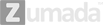Merhabalar,
Bugün makalemiz de, Plesk panel kullanıcıları için Plesk Panel CSR Kodu oluşturma ve SSL kurulumu ile ilgili bilgilere yer vereceğiz.
İşlem adımları aşağıdaki gibi olacaktır.
1 - SSL kurulumu yapılacak olan alan adımız için hosting paneline tıklıyoruz ve aşağıdaki gibi SSL/TLS Certificates linkine tıklıyoruz.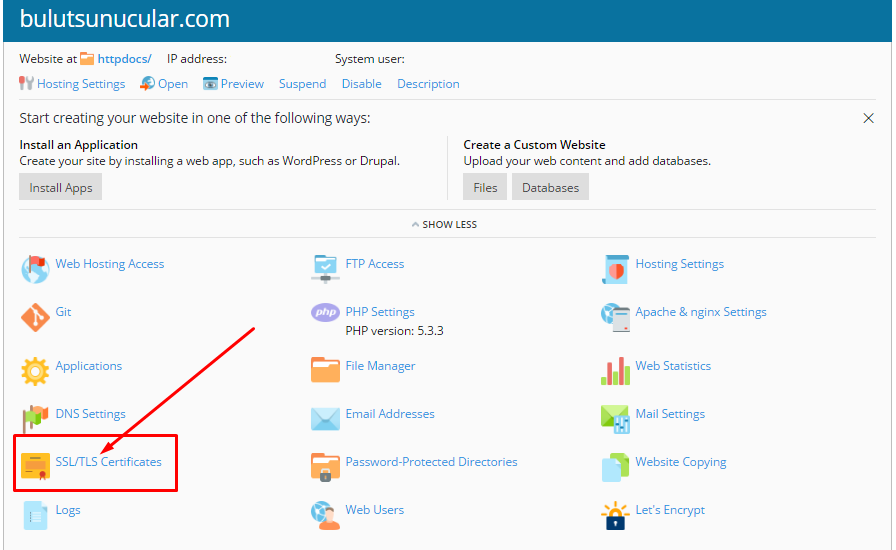
2- Açılan ekranda SSL sertifikası ekleme bölümüne tıklıyoruz.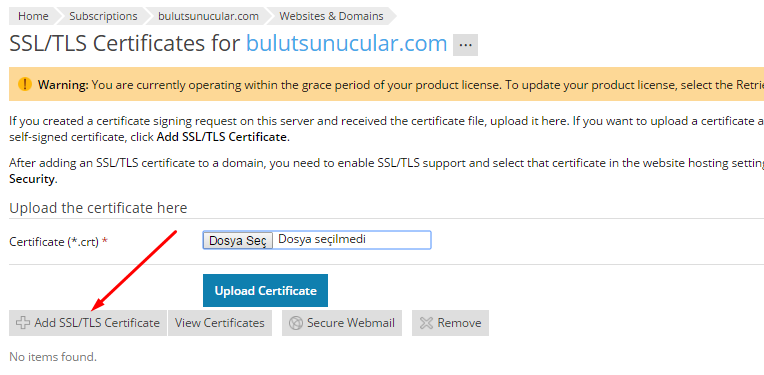
Bu adımda dikkat edilmesi gereken noktalar aşağıdaki gibidir.
- CSR kodunu üretirken Comman Name değeri hatalı girilmemelidir.
- CSR kodu 2048 bits üzerinden üretilmelidir.
- Türkçe karakter kullanılmamalıdır.
- Ülke kodu doğru seçilerek CSR kodu üretme işlemi tamamlamalıdır.
Örnek form aşağıdaki gibi olacaktır.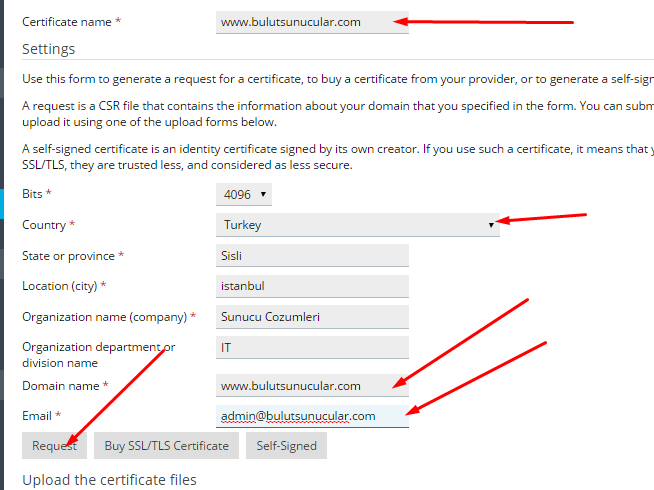
Tüm formu doldurduktan sonra Reques/ SSL Sertifikası Talep et butonuna tıklayarak bir sonraki adımımıza geçiyoruz.
4- SSL Sertifikları bölümünden, az önce oluşturmuş olduğumuz Alan adı için SSL sertifikasına tıklıyoruz.
5- Açılan ekranda bulunan CSR Kodumuzu kopyalıyoruz ve SSL hizmeti alacağımız firmadan SSL için gerekli işlemleri başlatıyoruz.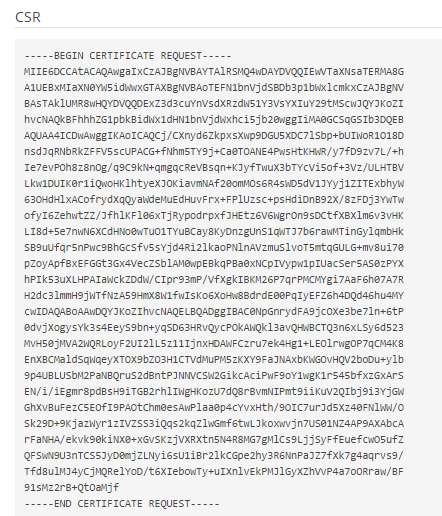
Buraya kadar SSL alabilmemiz için yapmamız gereken işlemleri gerçekleştirdik. SSL sertifikamızı aldık. Bundan sonraki adımlar ise, SSL sertifikası alındıktan sonra yapılması gereken adımlar olacaktır.
Plesk Panel SSL Kurulumu
1- Öncelikle, Plesk panel'den ssl kurmak istediğimiz hesaba giriş yapıyoruz ve SSL sertifikları linkine tıklıyoruz. CSR kodu oluşturma bölümünde bulunan 1. Adım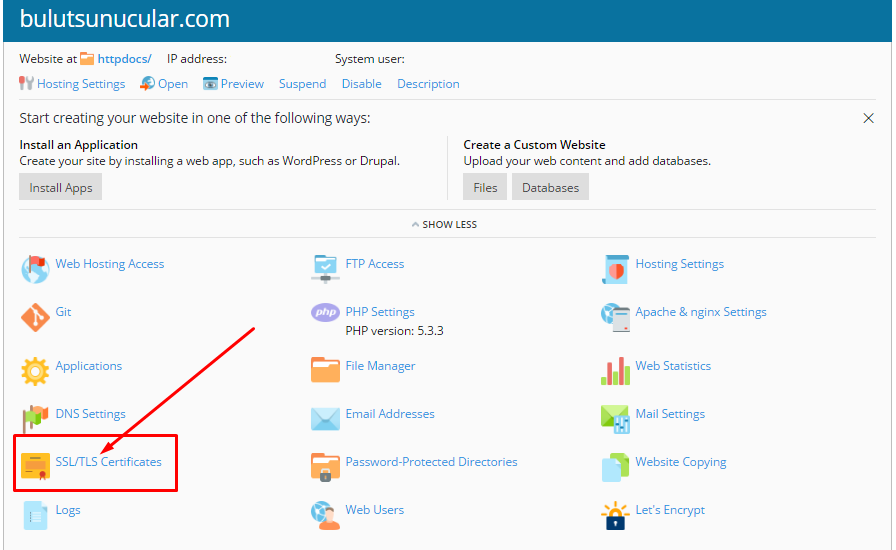
2- Açılan pencere de "Dosya Seç" bölümlerinde SSL almış olduğumuz firmanın tarafımıza iletmiş olduğu SSL sertifika dosyalarını seçerek karşıya yükle butonuna tıklıyoruz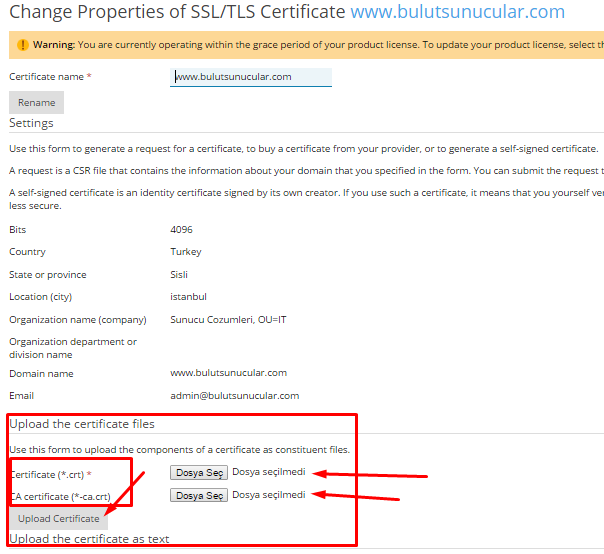
Önemli Bilgilendirme : Sertifika kurulumu sırasında sertifika dosyalarımızda var olan CA sertifika içeriklerimizide yüklemeyi unutmayalım.
SSL kurulum işlemlerinin son adımında ise, Hosting panelinizden "hosting Settings" menüsüne tıklıyoruz ve SSL desteğini işaretleyerek, açılır menüden kurmuş olduğumuz SSL'i seçiyoruz.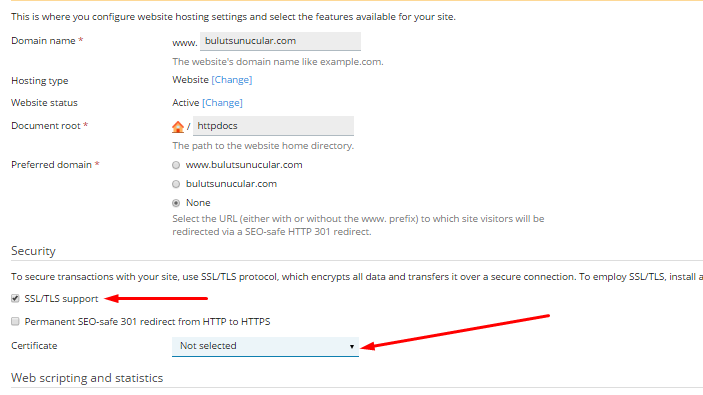
Plesk Panel SSL Kurulum işlemini gerçekleştirmiş olduk.
Bol trafikli günler dileriz.